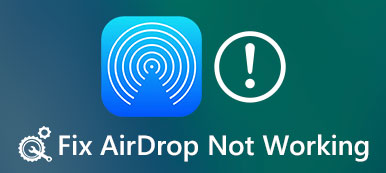„Połączyłem słuchawki AirPods z MacBookiem Pro, który działa dobrze, ale kiedy ponownie podłączę go do iPhone’a, AirPods nie chce się połączyć w ogóle, jak to naprawić?” AirPods to doskonały sposób na bezprzewodowe przesyłanie dźwięku do urządzeń Apple, zwłaszcza jeśli masz iPhone'a lub iPada. AirPods oferują świetny dźwięk, ale mogą wystąpić problemy podczas parowania z urządzeniami. Dlatego ten przewodnik ma na celu przedstawienie kilku sposobów rozwiązania tego problemu.
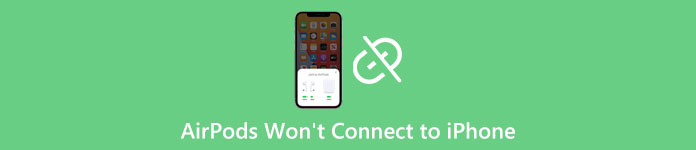
- Część 1: Jak naprawić AirPods nie łączy się z iPhonem
- Część 2: Często zadawane pytania dotyczące słuchawek AirPods nie łączą się z iPhonem
Część 1: Jak naprawić AirPods nie łączy się z iPhonem
Rozwiązanie 1: Naładuj swoje AirPods

Kiedy Twoje AirPods nie łączą się z iPhonem, pierwszą rzeczą do zrobienia jest naładowanie słuchawek. To jest najprostsze rozwiązanie. Umieść słuchawki AirPods z powrotem w etui i naładuj je za pomocą kabla Lightning lub ładowarki bezprzewodowej. Gdy lampka na obudowie zmieni kolor na zielony, spróbuj ponownie ją podłączyć.
Rozwiązanie 2: Sprawdź Bluetooth
Bluetooth to połączenie bezprzewodowe na urządzeniach z systemem iOS. Czasami iPhone nie łączy się ze słuchawkami AirPods, ponieważ sygnał Bluetooth nie działa lub nie jest dostępny. Na szczęście nie jest trudno to naprawić.
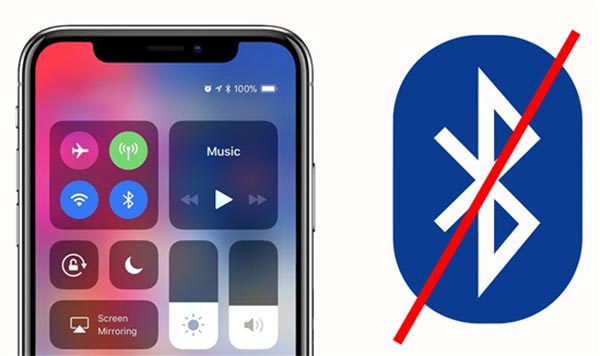
Istnieją trzy sposoby uzyskania dostępu do Bluetooth na iPhonie:
Przejdź do Centrum sterowania na urządzeniu z systemem iOS i stuknij ikonę Bluetooth przycisk, aby go wyłączyć. Następnie dotknij przycisku, aby włączyć go ponownie.
Lub otwórz Ustawienia aplikację i wybierz Bluetooth opcja. Wyłącz go i włącz kilka sekund później.
Możesz także uzyskać dostęp do Bluetooth, prosząc Siri.
Rozwiązanie 3: aktualizacja oprogramowania
Przestarzałe oprogramowanie może prowadzić do wielu problemów, w tym AirPods nie łączy się z iPhonem. Chociaż Apple powiadamia użytkowników o wydaniu nowej aktualizacji, wiele osób bezpośrednio ignoruje to powiadomienie.
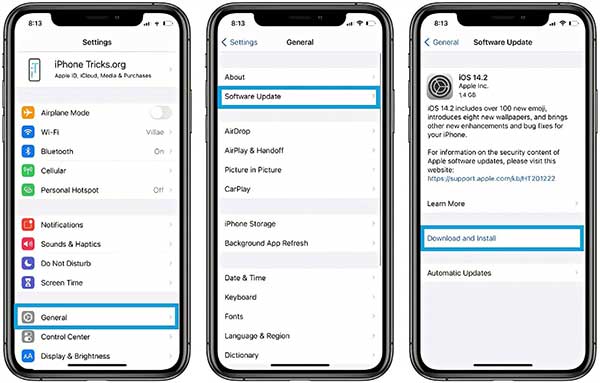
Krok 1Uruchom aplikację Ustawienia z ekranu głównego. Udaj się do Ogólne wpis i stuknij Aktualizacja oprogramowania.
Krok 2Następnie Twój iPhone wykryje dostępną aktualizację. Stuknij w Pobierz i zainstaluj przycisk.
Krok 3Po wyświetleniu monitu wprowadź hasło i zaktualizuj iPhone'a do najnowszego systemu. Następnie ponownie podłącz AirPods do iPhone'a.
Rozwiązanie 4: Uruchom ponownie urządzenia
Jeśli Twój iPhone lub iPad utknie w określonym trybie, słuchawki AirPods nie połączą się z iPhonem. Rozwiązanie jest proste, uruchom ponownie iPhone'a i ponownie sparuj AirPods.
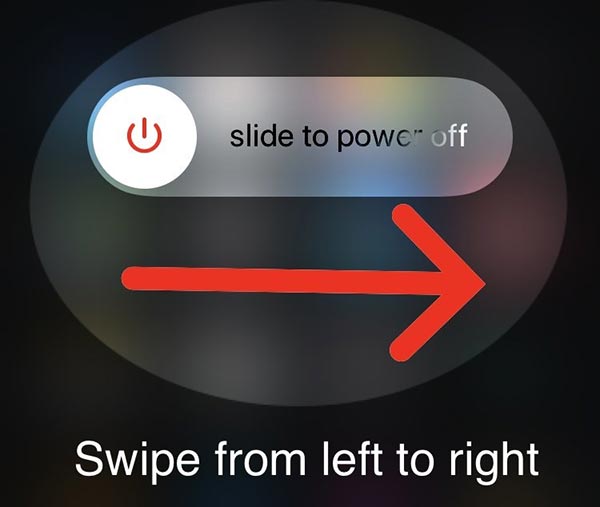
Krok 1Naciśnij Bok przycisk, aż na iPhonie pojawi się ekran wyłączania.
Krok 2Przesuń suwak w prawą stronę. Wtedy ekran Twojego iPhone'a stanie się czarny.
Krok 3Poczekaj kilka sekund i przytrzymaj Bok przycisk, aż zobaczysz logo Apple. Teraz sparuj słuchawki AirPods i iPhone'a.
Rozwiązanie 5: Zresetuj AirPods
Ostatnim, ale nie mniej ważnym rozwiązaniem, aby naprawić AirPods, które nie łączą się z iPhonem, jest zresetowanie słuchawek. Następnie ponownie sparuj słuchawki AirPods z telefonem iPhone. Powinny działać jak zwykle.

Krok 1Włóż słuchawki AirPods do etui i zamknij pokrywę. Poczekaj 30 sekund.
Krok 2Następnie otwórz pokrywę i włóż słuchawki do uszu.
Krok 3Włącz iPhone'a, przejdź do aplikacji Ustawienia i stuknij Bluetooth.
Krok 4Jeśli Twoje słuchawki AirPods pojawią się na liście, stuknij Więcej informacjii naciśnij Zapomnij to urządzenie. Jeśli nie, przejdź do następnego kroku.
Krok 5Włóż słuchawki AirPods do etui, nie zamykając pokrywy. Następnie przytrzymaj ustawienie przycisk na obudowie przez około 15 sekund. Zwolnij przycisk, gdy lampka stanu zacznie migać.
Krok 6Ponownie sparuj słuchawki AirPods z telefonem iPhone.
Poleć: Najlepszy transfer iPhone'a

Powszechnie wiadomo, że punktem wyjścia do rozwiązywania problemów na iPhonie jest kopia zapasowa. Aby uniknąć utraty danych, lepiej przenieś ważne dane z iPhone'a na komputer za pomocą Apeaksoft iPhone Transfer.

4,000,000 + Pliki do pobrania
Przesyłaj dane z iPhone'a na iPhone'a lub komputer z łatwością.
Obsługuje szeroki zakres typów danych.
Chroń swoje dane podczas przesyłania.
Dostępne dla prawie wszystkich modeli iPhone'ów i iPadów.
Część 2: Często zadawane pytania dotyczące słuchawek AirPods nie łączą się z iPhonem
Pytanie 1. Dlaczego moje słuchawki AirPods nie łączą się w parę z moim komputerem Mac?
Jeżeli twój AirPods nie mogą połączyć się z komputerem Mac, może występować problem ze zgodnością z systemem macOS. Jeśli używasz pierwszej generacji, upewnij się, że na komputerze Mac działa system macOS Sierra lub nowszy.
Pytanie 2. Dlaczego moje słuchawki AirPods nie pojawiają się podczas parowania ich z komputerem z systemem Windows?
Jeśli masz problemy ze sparowaniem słuchawek AirPods z komputerem z systemem Windows, pamiętaj, aby otworzyć pokrywę etui ładującego podczas procesu parowania. Jeśli nadal masz problemy, spróbuj odłączyć słuchawki AirPods od dowolnego innego urządzenia Bluetooth, takiego jak sparowany telefon iPhone.
Pytanie 3. Czy słuchawki Apple AirPods można śledzić, jeśli je zgubisz?
Możesz wyśledzić lokalizację zaginionych słuchawek AirPods za pomocą aplikacji Find My.
Wnioski
Teraz powinieneś zrozumieć, co możesz zrobić, gdy twój AirPods nie łączy się z Twoim iPhonem. Możesz skorzystać z naszych sprawdzonych rozwiązań, aby samodzielnie pozbyć się tego problemu. Przed przystąpieniem do rozwiązywania problemów Apeaksoft iPhone Transfer jest dostępny do tworzenia kopii zapasowych danych na komputerze. Więcej pytań? Proszę je zapisać poniżej.